küsimus
Probleem: kuidas Google Chrome'i värskendada?
Vahetasin Mozilla Firefoxi Google Chrome'i vastu. Kuid ma pole kindel, kuidas seda brauserit värskendada. Kas see installib värskendused automaatselt või peaksin seda käsitsi tegema?
Lahendatud Vastus
Google Chrome on üks populaarsemaid veebibrausereid[1] mis pakuvad oma kasutajatele üsna sageli värskendusi. Tavaliselt installitakse need kohe pärast brauseri uue versiooni väljalaskmist. Tavaliselt laaditakse värskendused alla brauseri sulgemisel. See protsess töötab taustal ja kui avate Chrome'i, võite näha mõningaid muudatusi.
Kuid mitte kõik värskendused pole visuaalsed ega sisalda muudatusi käivituslehel. Mõned värskendused on vajalikud vigade, haavatavuste parandamiseks või teie turvalisuse parandamiseks. Siiski saate alati kontrollida saadaolevaid versiooniuuendusi ja värskendada Google Chrome'i käsitsi, avades brauseri seadete menüü.
Lisaks saate lubada ka automaatsed brauseri värskendused. See on lihtne ülesanne. Altpoolt leiate üksikasjalikud juhised nende sisselülitamiseks Windowsi ja Maci operatsioonisüsteemides. Siis võite olla kindel, et surfate veebis Chrome'i kõige turvalisema versiooniga.
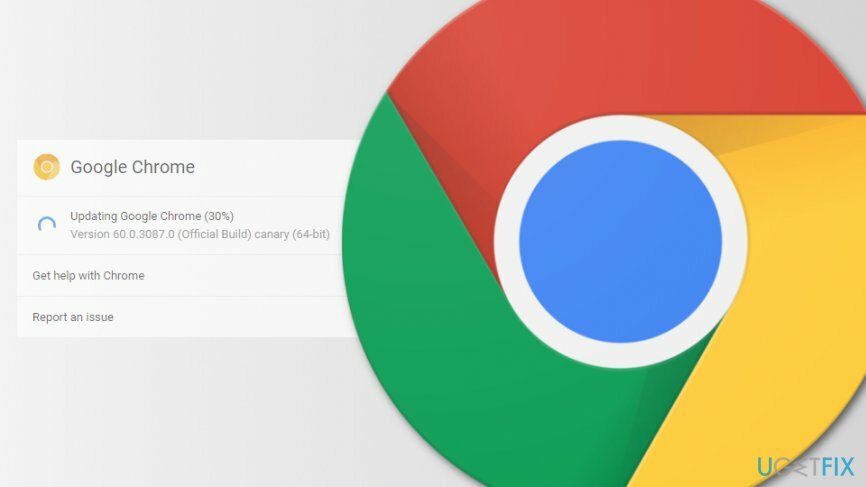
Selgitus selle kohta, kuidas Google Chrome'is värskendusi alla laadida
Arvuti tippjõudluse taastamiseks peate ostma litsentsitud versiooni Reimage Reimage remonditarkvara.
Tavaliselt installitakse brauseri värskendused automaatselt kohe pärast brauseri sulgemist. Kui aga sulgemisest on möödunud kaua aega, saate värskendusi ise otsida ja installida. Kui soovite kontrollida saadaolevaid Google Chrome'i värskendusi, peate järgima neid samme.
- Avage brauser.
- Klõpsake paremas ülanurgas ikooni Rohkem (seaded).
- Kui värskendusi on saadaval, näete neid. Neid võib pakkuda kolmes erinevas värvitoonis:[2]
- Rohelised värskendused tähendavad, et need on saadaval 2 ütleb;
- Oranžid värskendused olid saadaval 4 päeva;
- Punased värskendused olid saadaval 7 päeva.
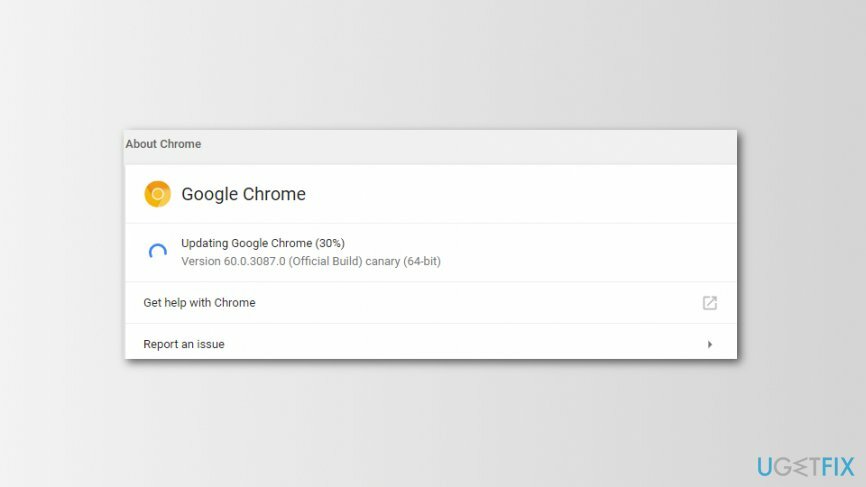
Pole kahtlust, et te ei tohiks saadaolevaid värskendusi desinstallimata jätta, kuna see võib viia erinevate küberrünnakuteni.[3] Seega võib teie privaatsus ja turvalisus olla ohus. Seega toimige Google Chrome'i värskendamiseks järgmiselt.
- Avage brauser ja klõpsake paremas ülanurgas valikul Rohkem.
- Klõpsake Update Google Chrome valik. Kui te seda ei näe, tähendab see, et teie brauser on ajakohane.
- Klõpsake Taaskäivita. Kõik avatud vahelehed salvestatakse ja taastatakse. Seetõttu ärge muretsege, et brauseri taaskäivitamine võib kahjustada.
Google Chrome'i automaatsete värskenduste lubamine arvutis
Arvuti tippjõudluse taastamiseks peate ostma litsentsitud versiooni Reimage Reimage remonditarkvara.
Automaatsete brauserivärskenduste lubamine võib säästa teie aega ja tagada, et kasutate Chrome'i uusimat versiooni. Värskenduste lubamise protseduur Maci ja Windowsi seadmetes on veidi erinev.
Lülitage Macis sisse automaatsed Chrome'i värskendused
- Avage brauser.
- Navigeerige Seaded.
- Klõpsake vasakpoolsel paanil ja valige Chrome'i kohta.
- Klõpsake Värskendage Chrome automaatselt kõigi kasutajate jaoks valik.
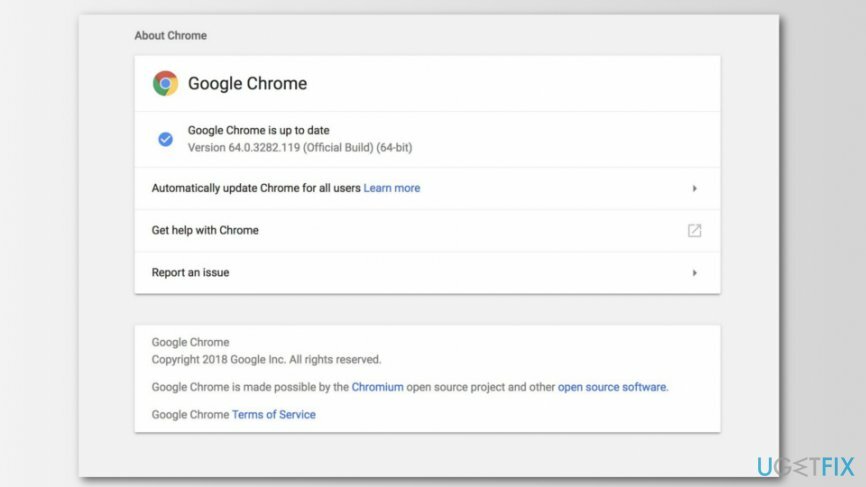
Lubage Windowsis Google Chrome'i automaatsed värskendused
- Sulgege Google Chrome.
- Käivitage Windowsi dialoogiaken, klõpsates Windowsi klahv + R.
- Sisestage väljale Käivita msconfig.
- Klõpsake Okei.
- Aastal ilmus Süsteemi konfiguratsioon aken, mine Teeninduss vahekaart.
- Otsige teenuste loendist üles Google'i värskendus (guupdate) ja Google'i värskendus (gupdatem) ja märgi nende kõrvale linnuke.
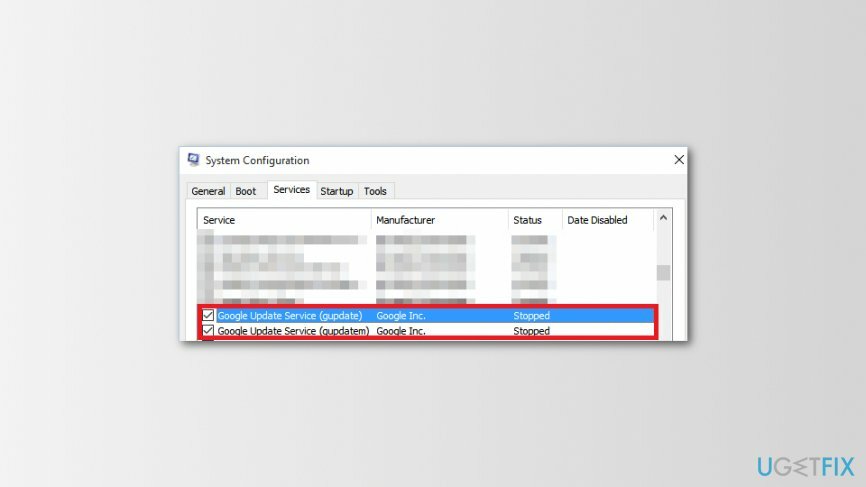
- Klõpsake Rakenda ja siis Okei muudatuste salvestamiseks.
- Taaskäivitage arvuti.
Optimeerige oma süsteem ja muutke see tõhusamaks
Optimeerige oma süsteem kohe! Kui te ei soovi oma arvutit käsitsi kontrollida ja teil on raskusi seda aeglustavate probleemide leidmisega, võite kasutada allpool loetletud optimeerimistarkvara. Kõiki neid lahendusi on ugetfix.com meeskond testinud, et olla kindel, et need aitavad süsteemi täiustada. Arvuti optimeerimiseks vaid ühe klõpsuga valige üks järgmistest tööriistadest.
Pakkumine
tee seda kohe!
Lae allaarvuti optimeerijaÕnn
Garantii
tee seda kohe!
Lae allaarvuti optimeerijaÕnn
Garantii
Kui te pole Reimage'iga rahul ja arvate, et see ei suutnud teie arvutit täiustada, võtke meiega julgelt ühendust! Palun esitage meile kõik oma probleemiga seotud üksikasjad.
See patenteeritud parandusprotsess kasutab 25 miljonist komponendist koosnevat andmebaasi, mis võib asendada kasutaja arvutis kõik kahjustatud või puuduvad failid.
Kahjustatud süsteemi parandamiseks peate ostma selle litsentsitud versiooni Reimage pahavara eemaldamise tööriist.

VPN-iga pääsete juurde geopiiranguga videosisule
Privaatne Interneti-juurdepääs on VPN, mis võib takistada teie Interneti-teenuse pakkujat valitsusja kolmandad osapooled teie võrgus jälgimise eest ning võimaldavad teil jääda täiesti anonüümseks. Tarkvara pakub torrentimiseks ja voogedastuseks spetsiaalseid servereid, tagades optimaalse jõudluse ega aeglusta teid. Samuti saate piiranguteta geograafilistest piirangutest mööda minna ja vaadata selliseid teenuseid nagu Netflix, BBC, Disney+ ja muid populaarseid voogedastusteenuseid, olenemata teie asukohast.
Ärge makske lunavara autoritele – kasutage alternatiivseid andmete taastamise võimalusi
Pahavararünnakud, eriti lunavara, on teie piltidele, videotele, töö- või koolifailidele kõige suurem oht. Kuna küberkurjategijad kasutavad andmete lukustamiseks tugevat krüpteerimisalgoritmi, ei saa seda enam kasutada enne, kui lunaraha bitcoinides on tasutud. Häkkeritele maksmise asemel peaksite esmalt proovima kasutada alternatiivi taastumine meetodid, mis aitavad teil taastada vähemalt osa kadunud andmetest. Vastasel juhul võite kaotada ka oma raha koos failidega. Üks parimaid tööriistu, mis suudab taastada vähemalt mõned krüptitud failid - Data Recovery Pro.